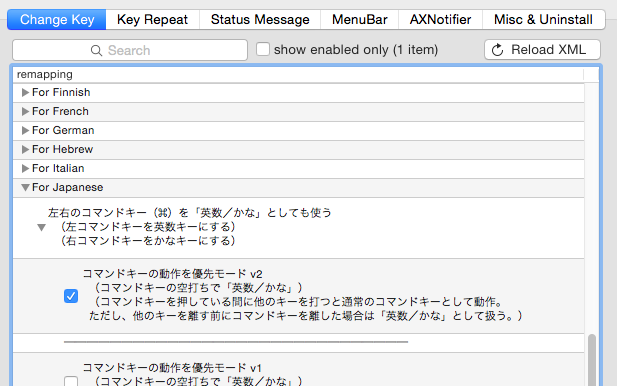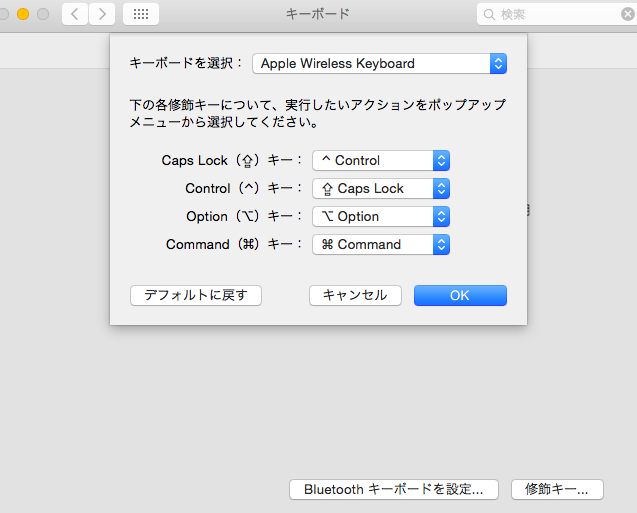とある退っ引きならない理由で英字配列のキーボードに乗り換えなくてはならなくなった。
最初は日本語を入力する事にさえ不自由していたが、いくつかの設定をして快適になったので、備忘録として残します。
コマンドキーを英数/カナ変換に
Karabinerをインストールして、
スペースの左にあるコマンドキーを英数キー、右にあるコマンドキーをかなキーとして動くようにした。
やり方は、Karabinerを実行し、「Change Key」タブの「左右のコマンドキーを英数/かなとしても使う」の内「コマンドキーの動作を優先モード v2」にチェックを入れるだけ。
これでJIS配列と同じように、スペースキーの左右を叩くことで入力モードを切り替えられるようになった。
このKarabinerかなりの優れもので、コマンドキーの同時押しの機能はきちんと生かしてくれている。
最初はコマンドキーが死ぬのか別に割り当てられるのではないかと不安だったけど、そんなことはなくストレスなく両方の機能が使えています。
caps lockをcontrolに
次にしたことは、caps lockキーとctrlキーの入れ替え。
ctrlキーが下段のfnキーとoptionキーの間にあり、さすがに押しにくかったので、jis配列と同じ位置である、aキーの横に持ってきた。
この入れ替えは、「設定」の「キーボード」で出来る。
「キーボード」の設定で「修飾キー」ボタンをクリックすると、以下のようなウィンドウが表示されるので、Caps Lock キーをControlに、ControlキーをCaps Lockに変更した。
以上、この2つを実施しました。
これでJISを使い続けていた自分でもほぼ不自由なく使えています。
以下、蛇足ですが、
英字配列に変えみて、バッククォートとシングルクォートがshift無しで打てたり、コロンが指の移動無しで打てるのが結構便利で気に入っています。